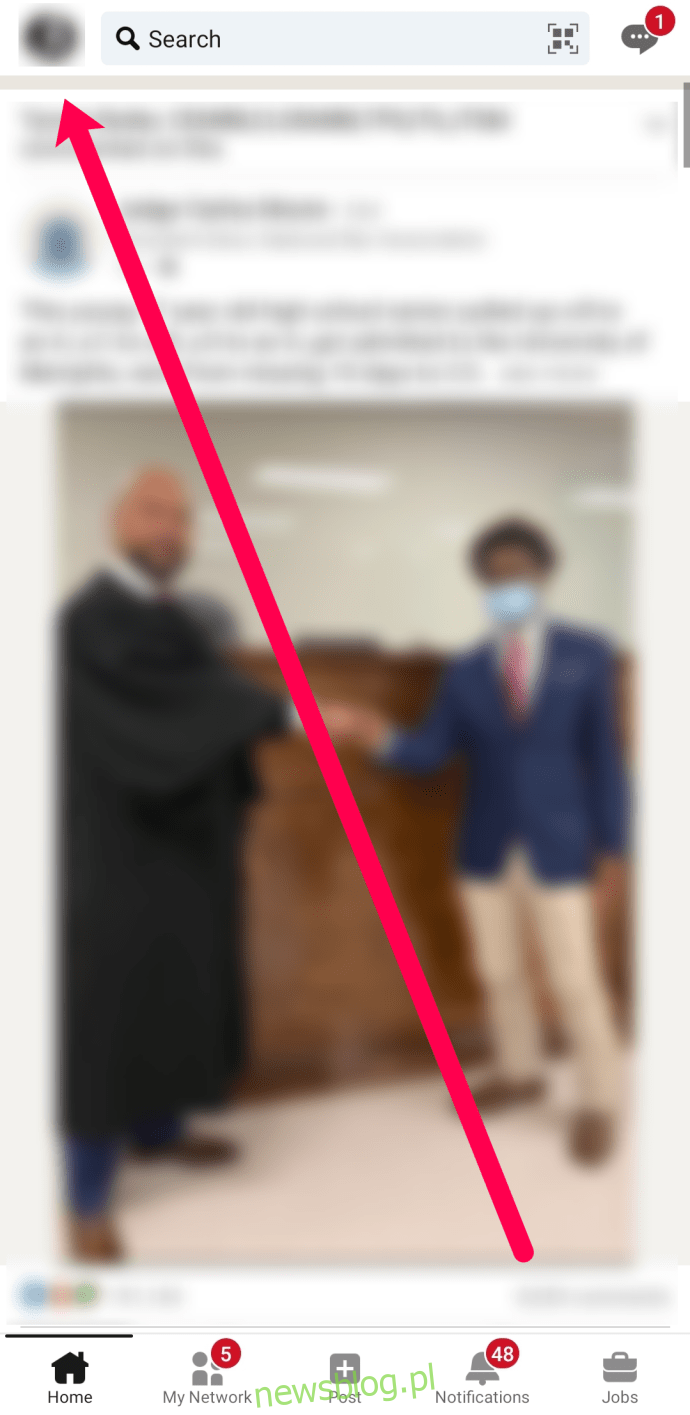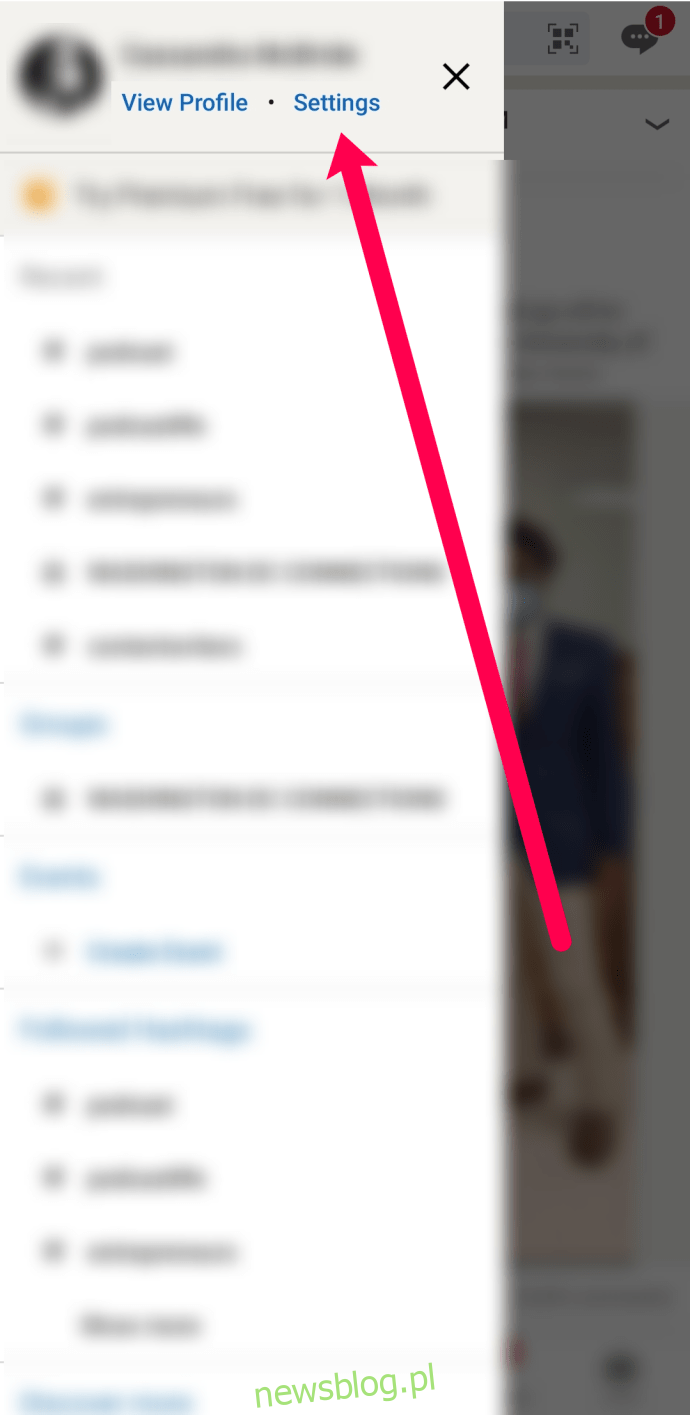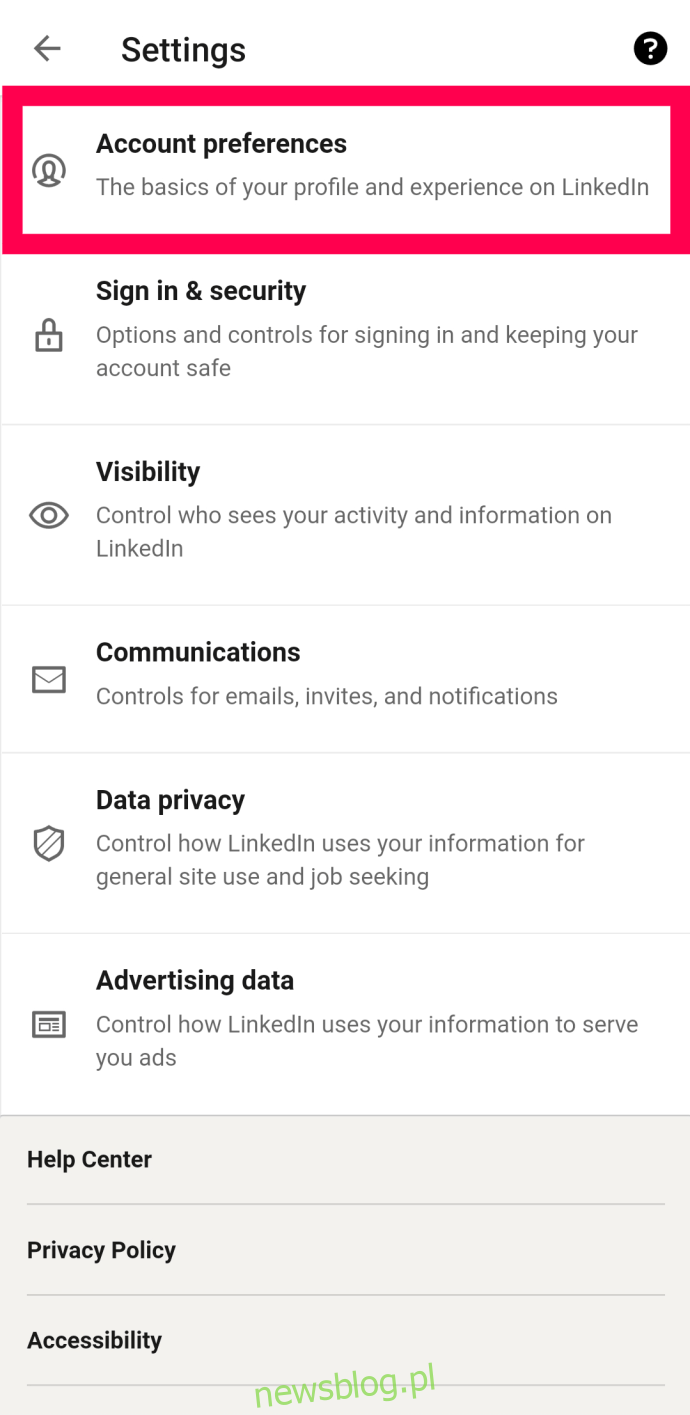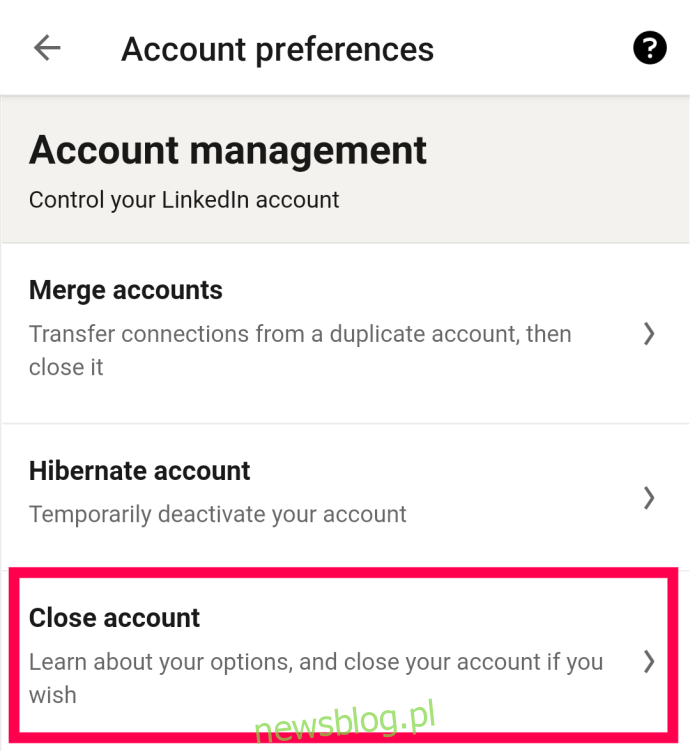Bạn muốn xóa vĩnh viễn tài khoản LinkedIn của mình? Bạn đã tìm thấy một tài khoản cũ không còn phù hợp với bạn? Bạn có muốn xóa tài khoản hiện tại của mình và bắt đầu lại không? Dù lý do tại sao bạn cần xóa vĩnh viễn tài khoản LinkedIn của mình, hướng dẫn này chỉ cho bạn cách thực hiện.
Mặc dù là một mạng xã hội, LinkedIn là một nơi tuyệt vời để giao lưu và có rất nhiều người tích cực đang cố gắng thăng tiến trong sự nghiệp và xây dựng mạng lưới một cách chuyên nghiệp. Nó giúp LinkedIn có đầy đủ các chuyên gia, không phải những người ngẫu nhiên và các thành viên chủ yếu là nhân viên, chuyên gia trong ngành và các chủ đề nghề nghiệp.
Có nhiều lý do khiến bạn có thể muốn xóa tài khoản LinkedIn của mình, từ việc chìm trong bóng tối đến việc thiết lập lại sự nghiệp của bạn. Trong khi hầu hết các mạng xã hội cố gắng giữ lại thông tin của bạn vì một con chó săn sẽ giữ quả bóng, thì LinkedIn lại khác. Nó sẽ tự do cho phép bạn ngủ đông hoặc xóa tài khoản của bạn.
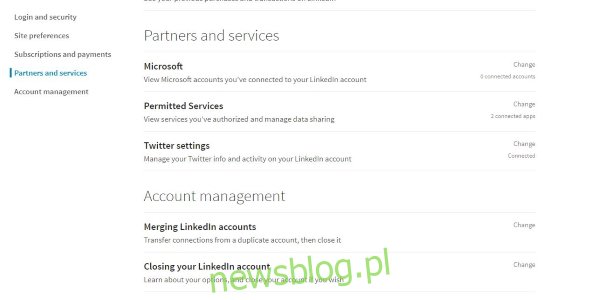
Lưu ý rằng yêu cầu xóa sẽ luôn thành công, nhưng nó sẽ được coi là một yêu cầu vì bạn có thể khôi phục tài khoản LinkedIn của mình trong một khoảng thời gian nhất định.
Xóa vĩnh viễn tài khoản LinkedIn của bạn
Nếu bạn chọn xóa vĩnh viễn tài khoản LinkedIn của mình, thao tác này cũng sẽ xóa hồ sơ, ảnh, danh bạ và mọi thứ liên quan đến cuộc sống LinkedIn của bạn. Bạn có thể sử dụng mã ngắn này để đóng tài khoản LinkedIn của mình, điều đó có nghĩa là bạn có 14 ngày để khôi phục tài khoản đó và tất cả các xác nhận và xác nhận mà bạn đã thu thập sẽ biến mất vĩnh viễn.
Trang này cũng đề cập rằng trước tiên bạn phải hủy trạng thái “Cao cấp” của mình và bất kỳ nhóm LinkedIn nào bạn có trước khi cố gắng xóa tài khoản của mình. Khi các quy trình này hoàn tất, tài khoản của bạn sẽ trở thành tài khoản LinkedIn Cơ bản mà bạn có thể xóa.
Khi sử dụng trang đóng tài khoản LinkedIn, hãy nhấp vào nút ở trên cùng có nội dung “Đóng tài khoản”, sau đó bạn sẽ được đưa đến Trình hướng dẫn đóng tài khoản sẽ hướng dẫn bạn quy trình xóa tài khoản của mình.
Các cách khác để đóng tài khoản của bạn bao gồm sử dụng trình duyệt hoặc ứng dụng dành cho thiết bị di động. Đây là cách để làm cả hai.
Làm cách nào để xóa tài khoản LinkedIn của tôi bằng trình duyệt?
Nhiều người dùng thấy việc đóng tài khoản LinkedIn của họ bằng trình duyệt trên máy tính để bàn dễ dàng hơn. Đây là cách để làm điều đó.
Bạn vẫn sẽ thấy cảnh báo xóa dữ liệu và câu nói “Chúng tôi rất tiếc vì bạn đang rời đi”, nhưng LinkedIn sẽ không làm ầm ĩ về việc bạn rời đi.
Làm cách nào để xóa tài khoản LinkedIn của tôi bằng ứng dụng?
Bạn cũng có thể xóa tài khoản LinkedIn của mình khỏi ứng dụng nếu muốn. Quá trình này rất giống với việc sử dụng trình duyệt.
- Đăng nhập vào ứng dụng LinkedIn.
- Nhấn vào “biểu tượng hồ sơ” của bạn ở góc trên bên trái.

- Chọn “Cài đặt” ở trên cùng.

- Chọn “Tùy chọn tài khoản”.

- Chọn “Đóng tài khoản” ở cuối tab Tài khoản.

- Nhấn vào “Tiếp tục” và thêm lý do rời đi.
- Nhập mật khẩu của bạn để xác nhận hành động, sau đó chọn “Xong”.
- Một thông báo mất dữ liệu bật lên và tôi rất tiếc khi bạn rời khỏi nhưng tài khoản của bạn sẽ được đặt thành xóa vĩnh viễn khi bạn tiếp tục.
Cách mở lại tài khoản LinkedIn của bạn
Việc đóng tài khoản không phải là vĩnh viễn cho đến khi 14 ngày trôi qua. Trước đó, tài khoản được đặt trong tín hiệu xóa – một cơ chế bảo mật. Từ ngày đầu tiên, sau khi có yêu cầu xóa, tài khoản của bạn sẽ ở trong hàng đợi xóa. Bạn có tối đa 14 ngày để thay đổi quyết định đóng tài khoản LinkedIn Basic của mình nếu bạn quyết định khôi phục tài khoản đó. Một lần nữa, từ “Cơ bản” có nghĩa là bạn đã hủy mọi trạng thái “Cao cấp”, giấy phép tài khoản “Cao cấp” hoặc nhóm LinkedIn. Sau 14 ngày, tài khoản của bạn sẽ chính thức biến mất vĩnh viễn (dù sao cũng là của bạn)!
Nếu bạn quyết định mở lại tài khoản LinkedIn của mình trong vòng 14 ngày, vui lòng làm theo các bước bên dưới.
- Đăng nhập vào LinkedIn như bạn đã từng làm.
- Chọn Kích hoạt lại từ các tùy chọn bạn sẽ thấy sau khi đăng nhập.
- Đợi email xác nhận LinkedIn sẽ gửi đến tài khoản email đã đăng ký của bạn
- Xác nhận kích hoạt lại từ email.
Sau khi khôi phục thành công tài khoản LinkedIn của bạn, nó sẽ được kích hoạt lại ngay lập tức. Nếu bạn thử thực hiện quy trình này sau 14 ngày yêu cầu xóa, việc kích hoạt lại sẽ không thành công và bạn thực sự sẽ xóa vĩnh viễn tài khoản LinkedIn Basic của mình.
LinkedIn rất rõ ràng về chính sách dữ liệu của mình và đang xóa tài khoản và dữ liệu của bạn một cách trung thực. Mặc dù hầu hết dữ liệu bị xóa, Điều khoản và Điều kiện nói rằng một số dữ liệu sẽ được giữ nhưng ẩn danh.
Các câu hỏi thường gặp
Tôi có thể tạm thời hủy kích hoạt tài khoản của mình không?
Chắc chắn rồi! Chọn “Tài khoản ngủ đông” thay vì đóng tài khoản LinkedIn của bạn. Tùy chọn này sẽ xóa hồ sơ của bạn để những người dùng khác không thể nhìn thấy nó. Tuy nhiên, những người khác có thể nhìn thấy tên “Thành viên LinkedIn” của bạn khi họ xem hoặc gửi tin nhắn cho bạn, xem các bài đăng và nhận xét của bạn cũng như xem các xác nhận và xác nhận của bạn.
LinkedIn không đưa ra giới hạn về thời gian bạn có thể ngủ đông tài khoản của mình, nhưng nó nói rằng bạn có thể kích hoạt lại nó sau 24 giờ. Khi bạn đã sẵn sàng khôi phục tài khoản của mình, chỉ cần đăng nhập. Tài khoản của bạn thoát khỏi trạng thái ngủ đông với tất cả tin nhắn, nội dung và thông tin hồ sơ còn nguyên vẹn.
Nếu tôi xóa vĩnh viễn tài khoản LinkedIn của mình, tôi có thể khôi phục bất kỳ thông tin nào không?
Thật không may là không sau 14 ngày. Nếu sau khi xóa tài khoản của mình, bạn cho rằng mình đã mất thông tin quan trọng hoặc muốn khôi phục thông tin đó thì điều này là không thể sau 14 ngày đầu tiên.
Điều gì xảy ra với dữ liệu của bạn khi bạn đóng tài khoản LinkedIn của mình?
Hầu hết các mạng xã hội được biết là thu thập càng nhiều dữ liệu càng tốt và rất miễn cưỡng trả lại khi bạn muốn rời đi. Về LinkedIn, Mục 4.3 Các điều khoản và điều kiện của LinkedIn làm cho nó rất rõ ràng những gì đang xảy ra. Dữ liệu được lưu trữ trong khoảng 30 ngày và sau đó bị xóa.